回森如何更换绑定手机号
更换绑定手机号
php小编草莓带来的文章将为大家详细介绍在回森app中如何更换绑定手机号的方法。无论是因为换号或遗忘密码,更换手机号都是一项重要的操作。通过下文的步骤指引,您可以轻松快速地完成手机号更换,保障账号安全,并继续享受回森带来的精彩体验。
1. 打开手机中的回森软件进入界面后,在右下角点击“我的”进入,再在我的页面里右上方点击六边形的“设置”图标打开。
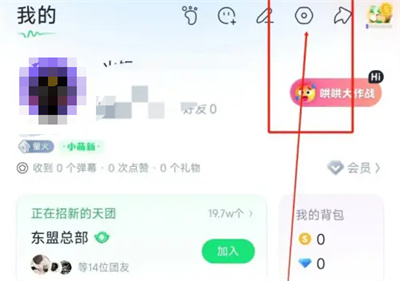
2. 在设置页面里有一个“账号管理”,在它的上面点击进入。
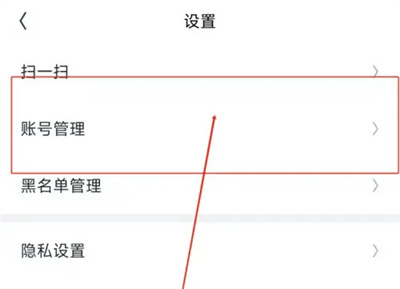
3. 接下来在账号管理页面“手机号”的后面会看到当前绑定的手机号码,在上面点击进入更换。
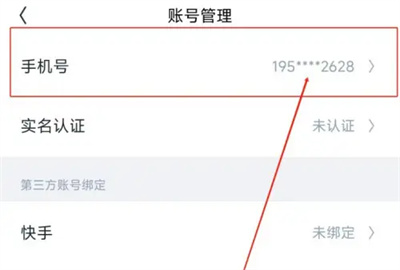
4. 这时会弹出一个窗口,在里面点击“发送验证码”的按钮。
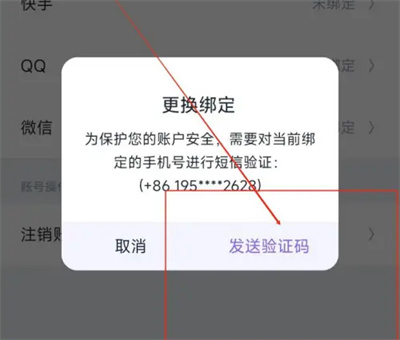
5. 在新的界面里输入手机收到的验证码,并点击“下一步”按钮继续。
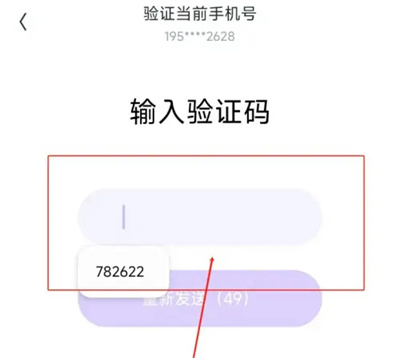
6. 跳转到绑定新手机号页面后,输入新的手机号码,点击“下一步”按钮。
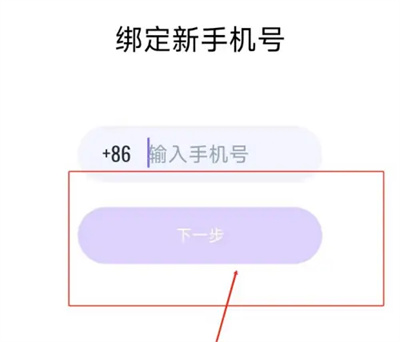
7. 最后输入新手机收到的验证码即可完成换绑操作。
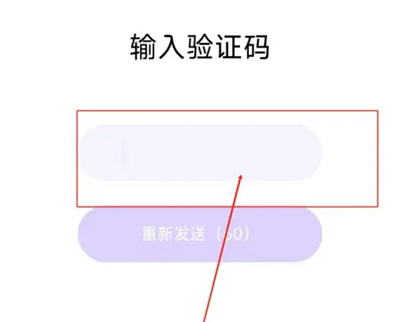
以上是回森如何更换绑定手机号的详细内容。更多信息请关注PHP中文网其他相关文章!
本站声明
本文内容由网友自发贡献,版权归原作者所有,本站不承担相应法律责任。如您发现有涉嫌抄袭侵权的内容,请联系admin@php.cn

热AI工具

Undresser.AI Undress
人工智能驱动的应用程序,用于创建逼真的裸体照片

AI Clothes Remover
用于从照片中去除衣服的在线人工智能工具。

Undress AI Tool
免费脱衣服图片

Clothoff.io
AI脱衣机

AI Hentai Generator
免费生成ai无尽的。

热门文章
R.E.P.O.能量晶体解释及其做什么(黄色晶体)
4 周前
By 尊渡假赌尊渡假赌尊渡假赌
R.E.P.O.最佳图形设置
4 周前
By 尊渡假赌尊渡假赌尊渡假赌
刺客信条阴影:贝壳谜语解决方案
2 周前
By DDD
R.E.P.O.如果您听不到任何人,如何修复音频
4 周前
By 尊渡假赌尊渡假赌尊渡假赌
WWE 2K25:如何解锁Myrise中的所有内容
1 个月前
By 尊渡假赌尊渡假赌尊渡假赌

热工具

记事本++7.3.1
好用且免费的代码编辑器

SublimeText3汉化版
中文版,非常好用

禅工作室 13.0.1
功能强大的PHP集成开发环境

Dreamweaver CS6
视觉化网页开发工具

SublimeText3 Mac版
神级代码编辑软件(SublimeText3)

热门话题
 小米游戏中心卸载:在几分钟内提高电话速度!
Mar 18, 2025 pm 06:04 PM
小米游戏中心卸载:在几分钟内提高电话速度!
Mar 18, 2025 pm 06:04 PM
本文提供了有关从小米设备完全删除小米游戏中心的详细指南,包括卸载步骤,禁用系统集成,清除剩余数据和重新启动。它还讨论了绩效优化之后
 ' Liketones”是一个没有广告或销售的吉他调谐器
Mar 22, 2025 am 10:16 AM
' Liketones”是一个没有广告或销售的吉他调谐器
Mar 22, 2025 am 10:16 AM
我一直在努力重新弹吉他,并且已经注意到了一件事:App Store和Google Play都充满了吉他调整应用程序,这些应用程序充满了销售或广告。没有任何应用程序可以帮助您调整












